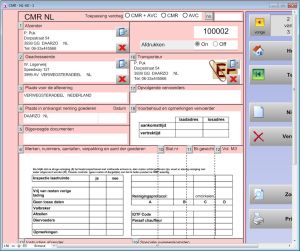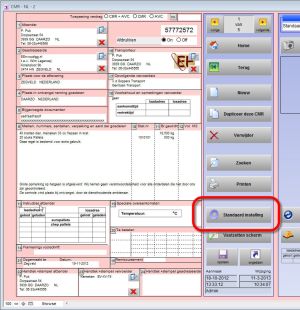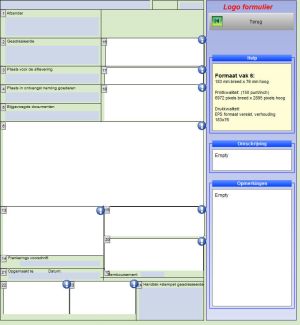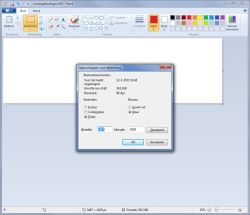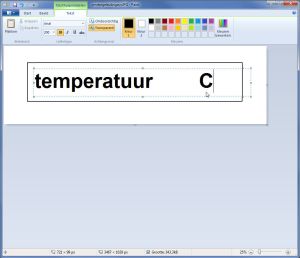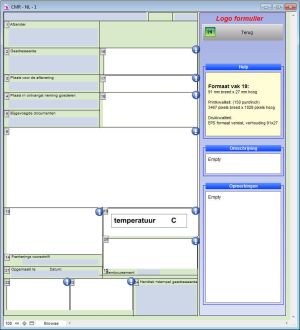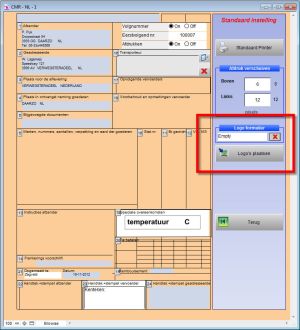Въпроси и отговори PrintCMR
Добавяне на лого и кутии към формуляра
Оформлението на формуляра:
PrintCMR ви позволява да създадете общо оформление за товарителницата.
С други думи, всички кутии, които са предоставени на товарителницата, са включени в един дизайн.
Демо данните включват CMR дизайн с разпоредби за 3 лога. Едно за фирменото лого, едно за таблица, показваща детайлите на опаковката и една за посочената температура.
Можете да изберете този дизайн на CMR, така че всички логотипи да се показват в тази единствена форма.
Този видеоклип съдържа подробни указания: